Jak dostosować ekran startowy
Twoje urządzenie posiada wiele ekranów domowych, na których możesz przechowywać swoje skróty i widżety. Możesz dodawać, usuwać lub zmieniać kolejność ekranów lub całkowicie zmienić ekran główny.
Dostosuj ekran główny
![Dotknij i przytrzymaj na stronie domowej]()
![Przesuń pomiędzy ekranami I wybierz ikonę Plusa]()
![Stuknij ikonę Wyrównaj u góry lub u dołu ekranu]()
![Wybierz ikonę śmietnika]()
![Wybierz ikonę domu]()
![Wybierz Tapety, żeby zmienić tapetę]()
![Wybierz Widżety, żeby dodać oraz modyfikować widżety]()
Dotknij i przytrzymaj ekran główny, żeby go dostosować.
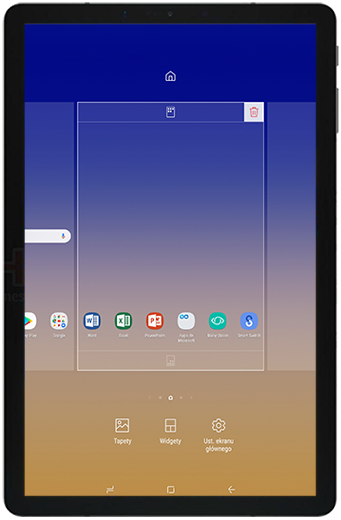
- Przesuń pomiędzy ekranami I wybierz ikonę plusa, żeby utworzyć nowy ekran.
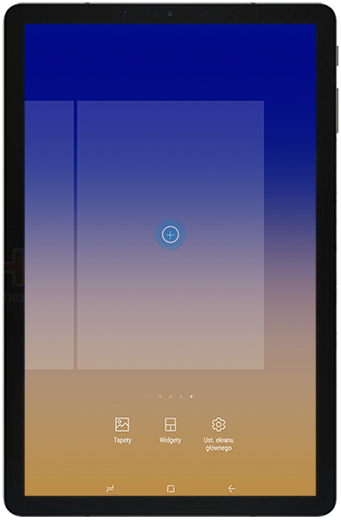
- Możesz zdecydować, gdzie rozmieścić swoje aplikacje, poprzez wybranie ikony rozmieszczenia u dołu lub góry ekranu. Na przykład żeby rozmieścić skróty w linii na górze ekranu, wybierz ikonę górnego rozmieszczenia.
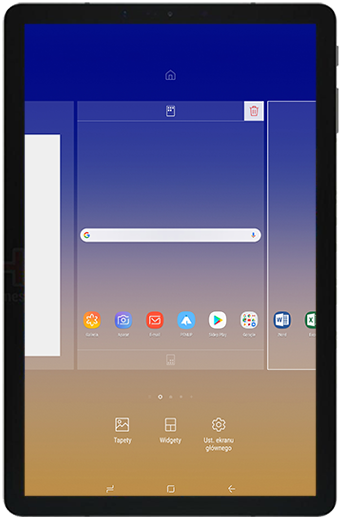
- Żeby usunąć ekran strony domowej, wybierz ikonę śmietnika.
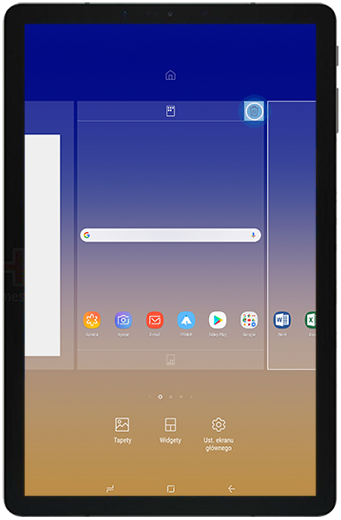
- Żeby ustawić ekran jako ekran główny, wybierz ikonę domu.
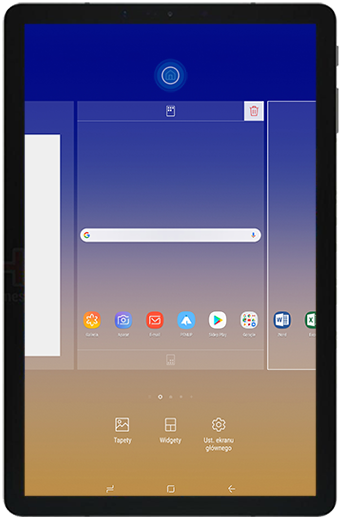
- Żeby zmienić kolejność ekranów, dotknij i przytrzymaj palcem w dowolnym miejscu na ekranie, a następnie upuść w nowej pozycji.
- Wybierz “Tapety”, żeby zmienić tapetę. Zdecyduj pomiędzy domyślnymi obrazami, lub obrazami z Twojej galerii.
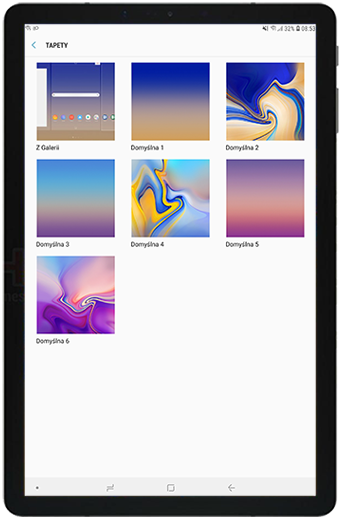
- Wybierz “Widżety”, żeby dodać i modyfikować widżety , takie jak kalendarz czy zegar.
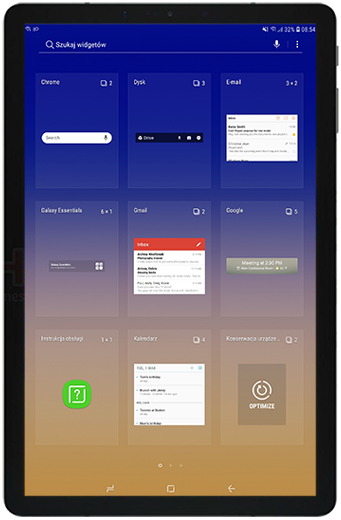
Dostosuj ustawienia ekranu głównego
![Wybierz Ustawienia ekranu domowego]()
![Dostosuj układ ekranu głównego]()
![Dostosuj przycisk Aplikacji]()
![Dostosuj obrazy dla ikon aplikacji]()
![Dodaj aplikacje do ekranu głównego]()
Dopasuj swój ekran domowy i aplikacji, poprzez dotknięcie i przytrzymanie palcem na ekranie głównym.
Wybierz “Ust. ekranu głównego”, żeby dostosować je do poniższych opcji:
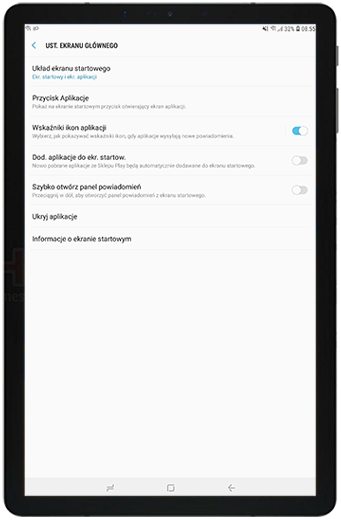
- Układ ekranu startowego: Ustaw swoje urządzenie tak, aby mieć ekran główny i aplikacji, lub tylko ekran główny ze wszystkimi aplikacjami zlokalizowanymi na nim.
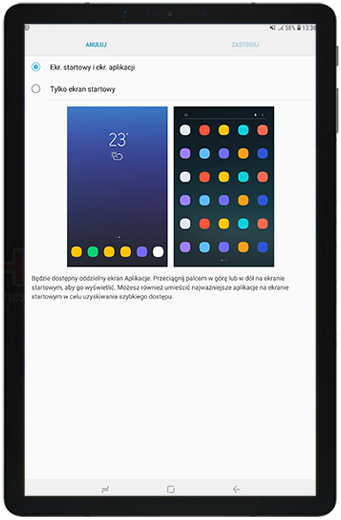
- Przycisk Aplikacje: Dodaj przycisk Aplikacje do ekranu głównego, żeby mieć łatwiejszy dostęp do ekranu aplikacji.
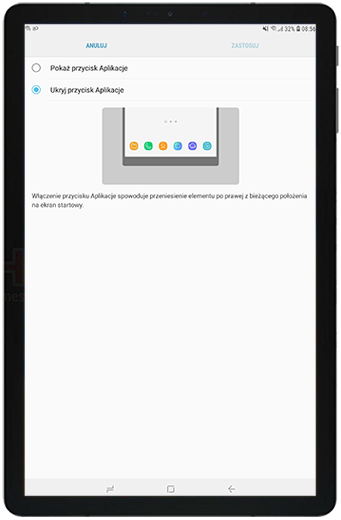
- Wskaźniki ikon aplikacji: Wybierz, jakie oznaczenia ikon chcesz widzieć, w przypadku otrzymania powiadomień od aplikacji.

- Dodaj aplikacje do ekranu startowego: Automatycznie dodaj nowo pobrane aplikacje do ekranu głównego.
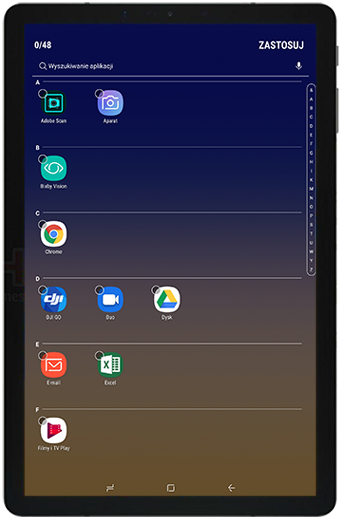
- Szybko otwórz panel powiadomień: Uruchom tę funkcję, żeby otwierać panel notyfikacji z poziomu ekranu głównego, przesuwając w dół.
- Ukryj aplikacje: Wybierz aplikacje do ukrycia.
- Informacje o ekranie startowym: Sprawdź informacje dotyczące wersji aplikacji.
Dziękujemy za twoją opinię
Prosimy o odpowiedzi na wszystkie pytania.